Diseñar la paleta de componentes en Jitterbit Studio
Introducción
En un proyecto, la paleta de componentes de diseño (mostrada a la derecha del lienzo de diseño) proporciona una interfaz para crear puntos finales:
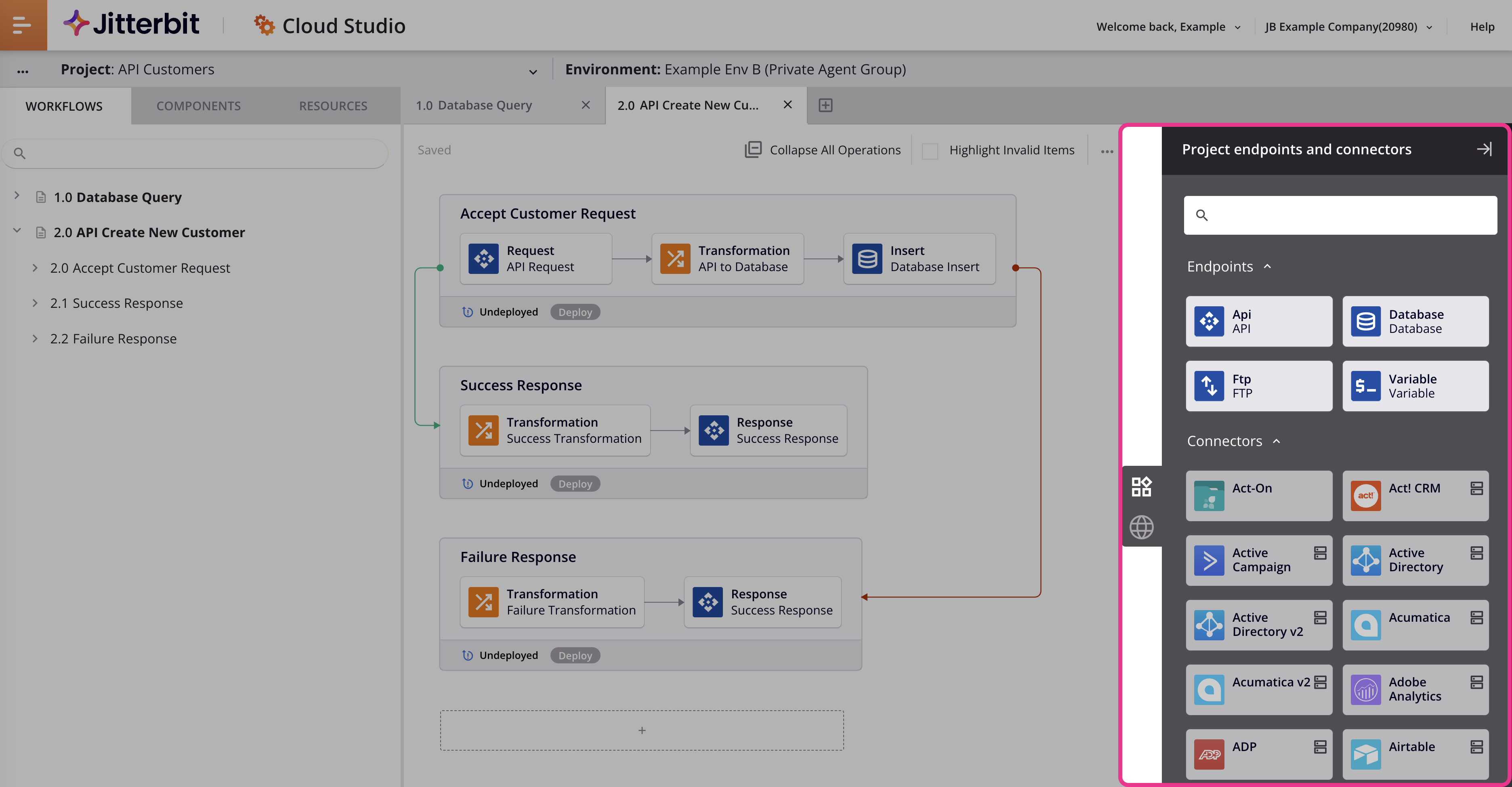
La paleta de componentes de diseño contiene tres pestañas que proporcionan acceso a puntos finales y herramientas:
Colapsar y expandir
Para colapsar la paleta de componentes y proporcionar más espacio en la pantalla en el lienzo de diseño, haga clic en el ícono de colapso en la parte superior derecha.
Para expandir la paleta de componentes y abrir una pestaña, haga clic en la pestaña de Puntos finales y conectores del proyecto o en la pestaña de Puntos finales globales.
Buscar
Para buscar dentro de todas las pestañas, use el cuadro de búsqueda para ingresar una sola palabra clave o una cadena de palabras clave:
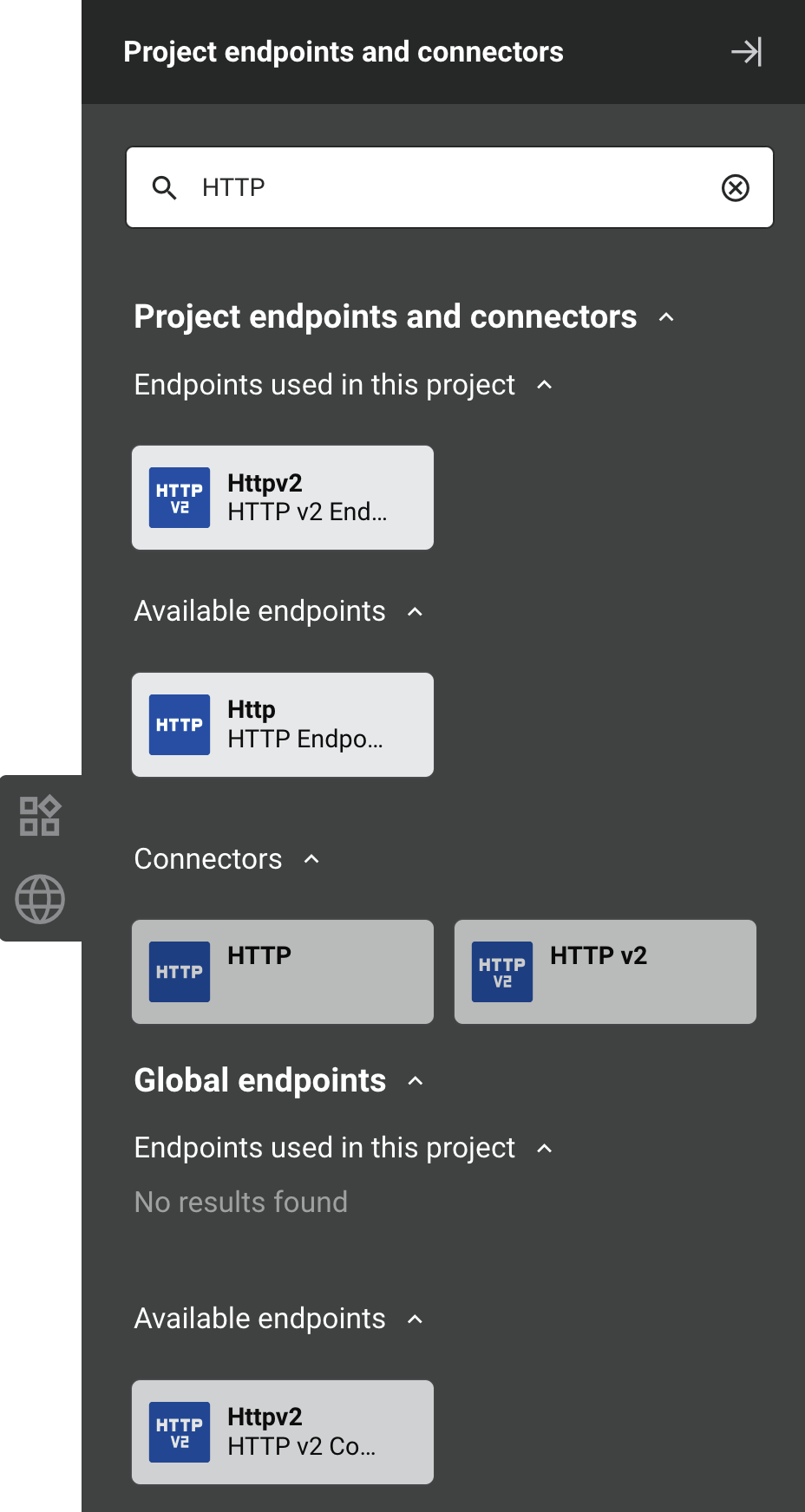
-
Puntos finales y conectores del proyecto: Esta sección muestra los resultados de búsqueda para las categorías en la pestaña Puntos finales y conectores del proyecto que coinciden con la cadena de palabras clave ingresada. Para más información sobre las categorías en esta pestaña, consulte la pestaña de Puntos finales y conectores del proyecto a continuación.
-
Puntos finales globales: Esta sección muestra los resultados de búsqueda para las categorías en la pestaña Puntos finales globales que coinciden con la cadena de palabras clave ingresada. Para más información sobre las categorías, consulte la pestaña de Puntos finales globales a continuación.
-
Herramientas: Esta sección muestra los resultados de búsqueda para las categorías en la pestaña Herramientas que coinciden con la cadena de palabras clave ingresada. Para más información sobre las categorías, consulte la pestaña de Puntos finales globales a continuación.
Un número entre paréntesis se muestra junto a cada categoría, indicando cuántos endpoints o conectores coinciden con la consulta para esa categoría. Puedes usar los triángulos de divulgación para ver u ocultar los resultados de cada categoría.
Para limpiar la búsqueda, haz clic en el ícono de eliminar .
Contenidos de la pestaña
Cada pestaña está organizada en categorías que se pueden colapsar o expandir utilizando los triángulos de divulgación .
Endpoints y conectores del proyecto
Los conectores disponibles y los endpoints configurados se muestran en la pestaña Endpoints y conectores del proyecto. Un endpoint en la interfaz de usuario de Studio es una conexión específica y sus actividades, y se crea utilizando un conector. (Consulta Uso de Endpoints (Beta) para la definición de un endpoint con licencia). Primero se debe configurar una conexión para acceder a las actividades del endpoint.
Haz clic en un endpoint para revelar sus tipos de actividad. Para crear una instancia de una actividad que se pueda configurar, arrastra un tipo de actividad al lienzo de diseño o copia el tipo de actividad y pégalo en el lienzo de diseño (consulta Crear una instancia de actividad o herramienta en Reutilización de componentes). Para detalles de configuración, consulta la documentación de la actividad del endpoint en Conectores.
Nota
Un endpoint de API es el único endpoint con una conexión preconfigurada. Para todas las demás conexiones, puedes hacer doble clic en una conexión para seleccionarla y abrir su pantalla de configuración. Para detalles de configuración, consulta la documentación de la conexión del endpoint en Conectores.
Dentro de la pestaña Endpoints y conectores del proyecto, se muestran estas categorías:
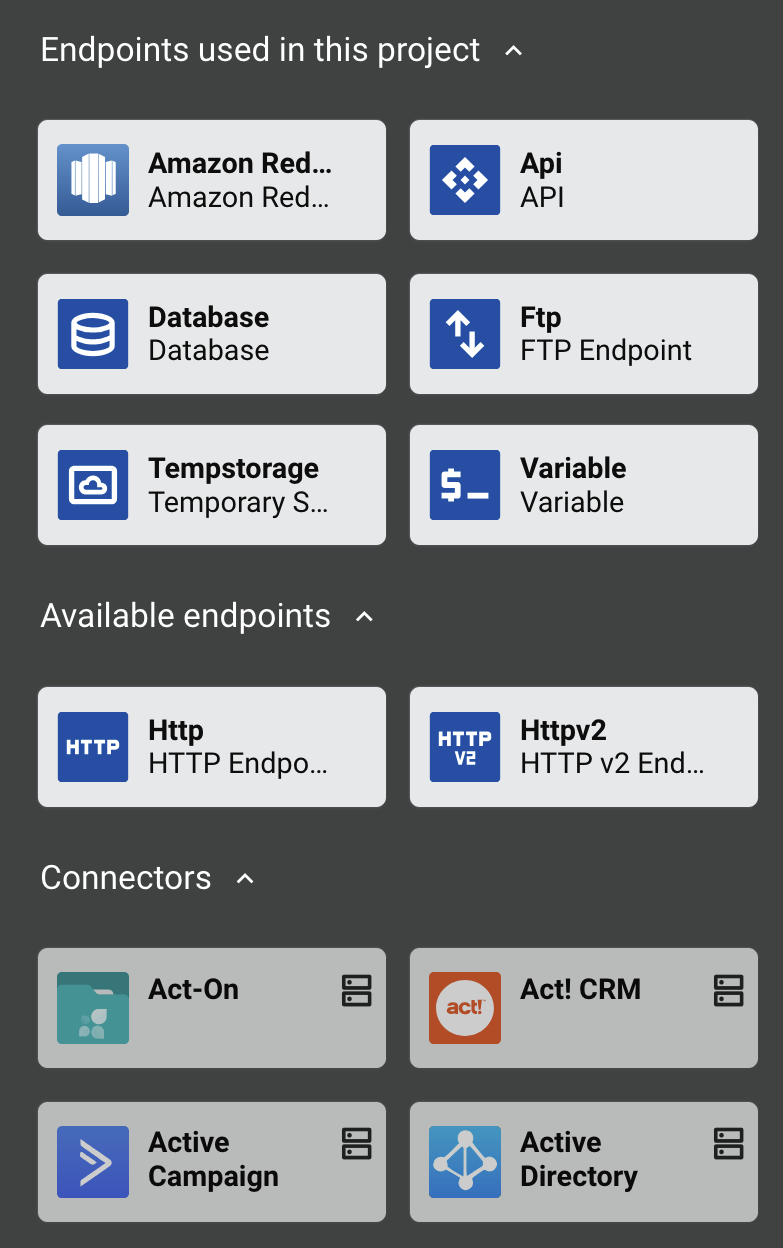
-
Puntos finales utilizados en este proyecto: Muestra cualquier punto final que se esté utilizando actualmente en el proyecto.
-
Puntos finales disponibles: Muestra cualquier punto final que se haya agregado al proyecto y que aún no se esté utilizando en el proyecto actual, pero que está disponible para ser utilizado.
-
Conectores: Muestra conectores disponibles para configurar una conexión.
Haz clic en un conector para abrir la pantalla de configuración de su conexión. Para detalles de configuración, consulta la documentación para la conexión del punto final en Conectores.
Puntos finales globales
Un punto final global es una conexión que se puede utilizar en todos los proyectos de un entorno.
Dentro de la pestaña Puntos finales globales hay un botón Gestionar puntos finales globales que abre la página de Puntos finales globales en una nueva pestaña:

Además, se muestran estas categorías:
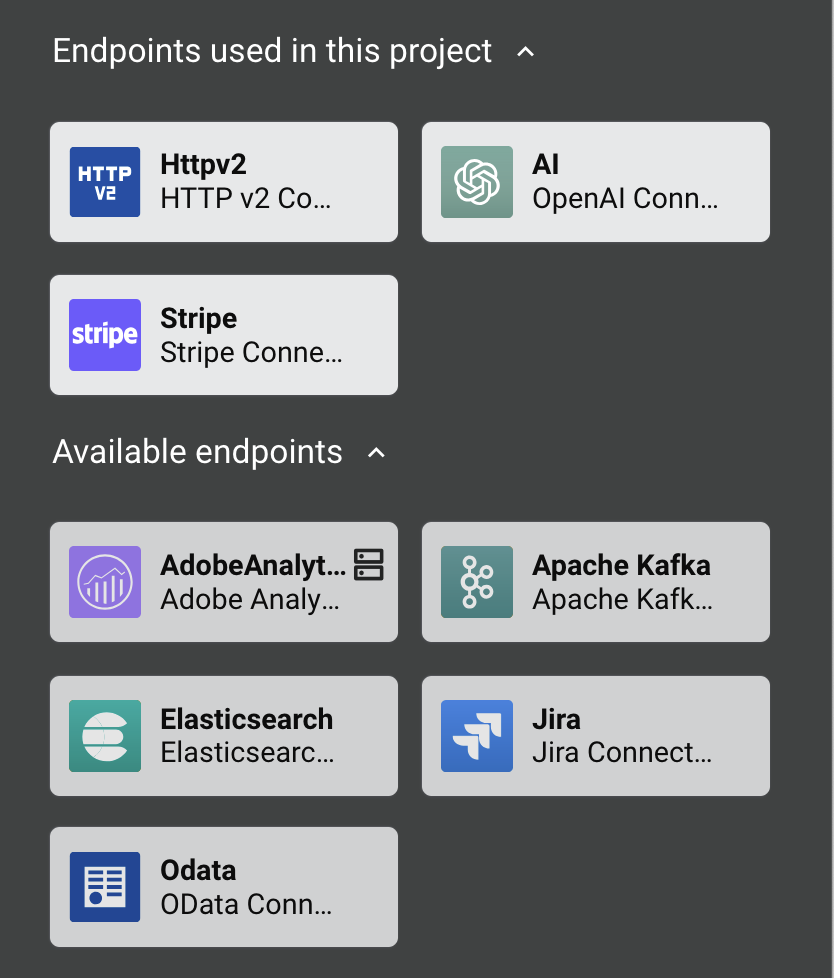
-
Utilizados en este proyecto: Cualquier punto final global que se esté utilizando en el proyecto actual.
-
Disponibles: Cualquier punto final global que se haya agregado al entorno y que aún no se esté utilizando en el proyecto actual, pero que está disponible para ser utilizado:
Haz clic en un punto final global en cualquiera de las categorías para revelar sus tipos de actividad. Para crear una instancia de una actividad que se pueda configurar, arrastra un tipo de actividad al lienzo de diseño o copia el tipo de actividad y pégalo en el lienzo de diseño (consulta Crear una instancia de actividad o herramienta en Reutilización de componentes). Para detalles de configuración, consulta la documentación para la actividad del punto final en Conectores.
Herramientas
Un herramienta es un componente del proyecto que proporciona la interfaz para aplicar lógica o condiciones específicas a los datos dentro de una operación.
Dentro de la pestaña Herramientas, se muestran estas categorías:

-
Transformación y Script: Muestra las herramientas de transformación y script.
-
Control de Flujo: Muestra las herramientas disponibles que implementan ciertas funciones. Actualmente, está disponible la Operación de Invocación (Beta).
Para crear una instancia de una herramienta que se pueda configurar, arrastra un tipo de herramienta al lienzo de diseño o cópiala y pégala en el lienzo de diseño (consulta Crear una instancia de actividad o herramienta en Reutilización de componentes. Para detalles de configuración, consulta la documentación de la herramienta en Tipos de herramientas y creación.
Iconos
Estos iconos aparecen bajo circunstancias específicas:
| Icono | Descripción |
|---|---|
| Un conector solo se puede usar en entornos asociados con un grupo de agentes privados y no está disponible en entornos asociados con agentes en la nube. Nota Al usar agentes en la nube, los conectores disponibles solo en agentes privados están ocultos por defecto. |
|
| Una actividad es una actividad de escucha designada. Para más información, consulta Servicio de escucha. | |
| Una actividad está obsoleta y ya no es compatible. | |
| Un endpoint global está utilizando variables en su configuración de conexión. No se recomienda usar variables en un endpoint global, ya que los cambios en el nombre de una variable a nivel de proyecto no se reflejarán a nivel global. Haz clic en el icono para ver una advertencia con un botón de Editar endpoint que abre la pantalla de configuración de endpoint global donde puedes eliminar la variable. |
Acciones
Pasa el cursor sobre un endpoint o tipo de actividad para ver sus acciones disponibles.
Acciones del endpoint
Estas acciones están disponibles para un endpoint:
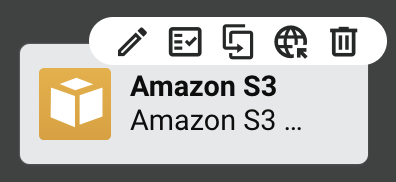
| Icono | Descripción |
|---|---|
| Ver/Editar abre la pantalla de configuración para la conexión (consulta la documentación sobre la conexión de endpoint específica en Conectores). | |
| Probar prueba la conexión. Esta acción es la misma que hacer clic en el botón Probar disponible en la pantalla de configuración de la conexión (consulta la documentación sobre la conexión de endpoint específica en Conectores). | |
| Duplicar crea una nueva conexión no referenciada utilizando la misma configuración que la conexión original (consulta Reutilización de componentes). | |
| Promover a endpoint global convierte la conexión en un endpoint global en el entorno donde reside el proyecto. Esta acción no está disponible para conexiones de API, Variable, o SOAP, conexiones que utilizan variables en su configuración de conexión, o conexiones que ya son un endpoint global (consulta Endpoints Globales). | |
| Eliminar elimina permanentemente la conexión (consulta Dependencias de componentes, eliminación y remoción). |
Acciones del endpoint global
Estas acciones están disponibles para un endpoint global:
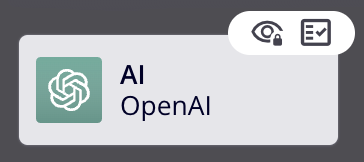
| Icono | Descripción |
|---|---|
| Ver Credenciales abre un popover que muestra los valores actuales de los campos requeridos en la configuración del endpoint del entorno. Cualquier credencial enmascarada, como contraseñas, no se muestra en el popover. | |
| Probar prueba la conexión. Esta acción es la misma que hacer clic en el botón Probar disponible en una pantalla de configuración de conexión (ver documentación sobre la conexión específica del endpoint en Conectores). |
Acción de tipo de actividad
Esta acción está disponible para un tipo de actividad:
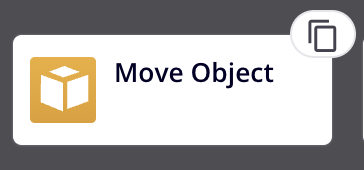
| Icono | Descripción |
|---|---|
| Copiar coloca una copia del tipo de actividad en tu portapapeles para ser utilizada para crear una instancia de actividad (ver Reutilización de componentes). |